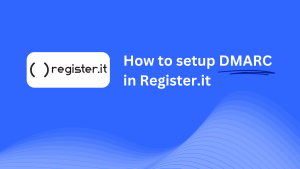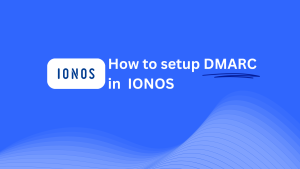Comment Configurer DMARC Dans LocaWeb
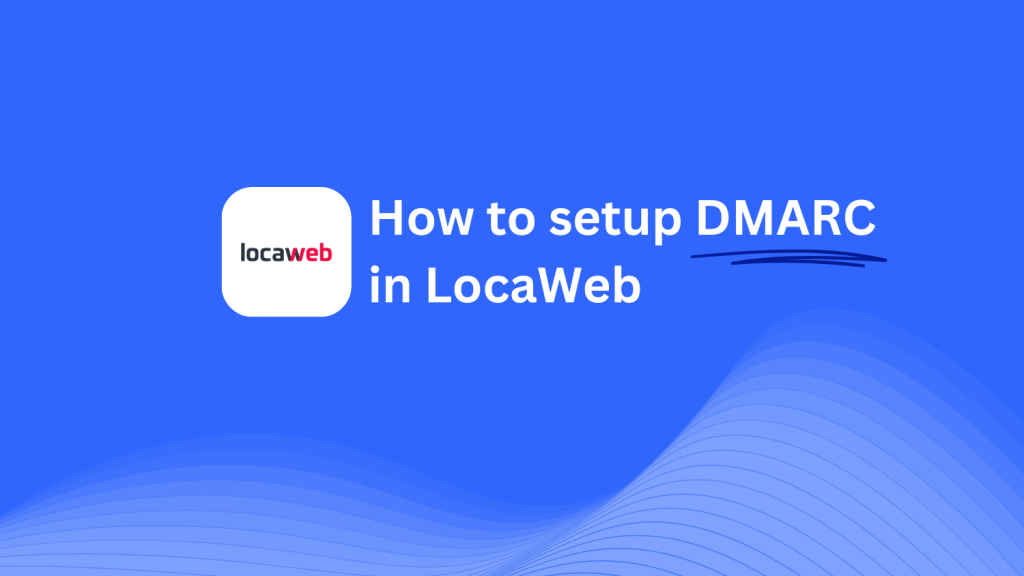
Ce guide vous montrera comment ajouter un enregistrement CNAME Skysnag DMARC à votre domaine à l’aide du système de gestion DNS de LocaWeb. Une fois configuré, Skysnag gérera vos politiques DMARC, améliorant la sécurité de votre messagerie et protégeant votre domaine contre les menaces potentielles de messagerie.
Remarque: Pour appliquer correctement les instructions ci-dessous, vous devez disposer d’un compte Skysnag. Si vous n’en avez pas encore créé un, cliquez ici pour le faire.
Étape 1: Connectez – vous à votre compte LocaWeb
- Visitez le site Web de LocaWeb.
- Connectez-vous en utilisant vos identifiants de compte.
- Une fois connecté, accédez à la section Panneau de configuration ou Domaines de votre tableau de bord.
Étape 2 : Accédez à la section de gestion DNS.
- Dans le panneau de configuration, localisez le domaine que vous souhaitez configurer et sélectionnez Gérer DNS.
- Cela ouvrira la page de gestion DNS où vous pourrez afficher, ajouter ou modifier des enregistrements DNS pour le domaine.
Étape 3 : Ajoutez l’enregistrement CNAME pour DMARC
- Dans la page Gestion DNS, cliquez sur Ajouter un enregistrement DNS.
- Dans le formulaire, entrez les détails suivants:
- Type: Sélectionnez CNAME dans la liste déroulante.
- Nom/Hôte: Entrez
_dmarc(c’est pour des raisons DMARC). - Cible/Pointent vers: Entrer
{your-domain-name}.protect._d.skysnag.com. Remplacer{your-domain-name}avec votre domaine réel, par exemple.,example.com.protect._d.skysnag.com. - TTL: Laissez la valeur TTL par défaut ou sélectionnez une TTL inférieure pour une propagation plus rapide.
- Une fois terminé, cliquez sur Enregistrer pour créer le nouvel enregistrement CNAME.
Étape 4 : Attendez la propagation DNS
- Après avoir ajouté l’enregistrement CNAME, prévoyez un certain temps pour la propagation DNS, qui peut prendre de quelques minutes à 24 heures.
Étape 5 : Vérifiez l’enregistrement CNAME Skysnag
- Connectez-vous à votre tableau de bord Skysnag.
- Recherchez le domaine dans lequel vous avez ajouté l’enregistrement CNAME.
- Cliquez sur le bouton Vérifier pour confirmer que l’enregistrement CNAME Skysnag DMARC a été correctement configuré.
- Une fois vérifié, Skysnag gérera automatiquement vos politiques DMARC et fournira des rapports détaillés sur la sécurité des e-mails.
Conseils de dépannage
- L’enregistrement CNAME ne se propage pas ? Assurez – vous que les valeurs d’enregistrement CNAME sont saisies correctement et prévoyez jusqu’à 24 heures pour la propagation DNS.
- Conflit avec un enregistrement TXT DMARC existant ? Si vous disposez déjà d’un enregistrement TXT DMARC, envisagez de le supprimer ou de le mettre à jour pour éviter les conflits avec le nouvel enregistrement CNAME Skysnag.
- Besoin d’aide de LocaWeb? LocaWeb fournit un support client et une base de connaissances complète pour vous aider à résoudre les problèmes de gestion DNS.
En suivant ces étapes, vous avez réussi à ajouter l’enregistrement CNAME Skysnag DMARC à votre domaine à l’aide de LocaWeb. Skysnag gérera désormais vos politiques DMARC et la sécurité de vos e-mails, vous aidant à protéger votre domaine contre les attaques de phishing et la fraude par e-mail.